在现代社交媒体的时代,手机摄影已经成为了人们记录生活、分享瞬间的重要工具,有时候我们可能会因为照片的底色与背景颜色不搭配而感到困扰。不用担心现在有许多方法可以帮助我们更换手机照片的底色和背景颜色,让照片更加出色。无论是通过应用程序的滤镜功能,还是利用专业的图像处理软件,我们都能够轻松地改变照片的底色,使其更加符合我们的个人喜好和所需效果。接下来我们将探讨一些实用的手机照片底色更换方法,帮助您轻松打造出令人惊艳的照片作品。
照片背景颜色更换方法
具体方法:
1.无需下载任何软件,用每个人电脑自带的画图就能解决这个问题。首先,在电脑的左下角选择开始键,选中画图,打开画图软件。
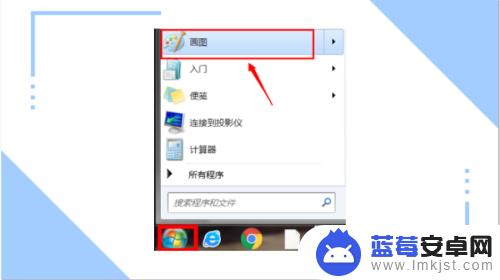
2.画图的左上角单击图示的图标,在选项中单击(打开)。打开所需要更换背景的照片所在的文件夹。
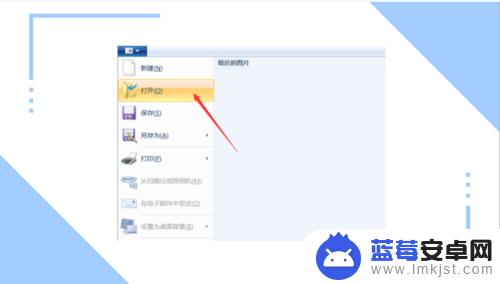
3.在打开的文件夹中,选中所需要编辑的照片,单击(打开),打开所需要更换背景的照片。
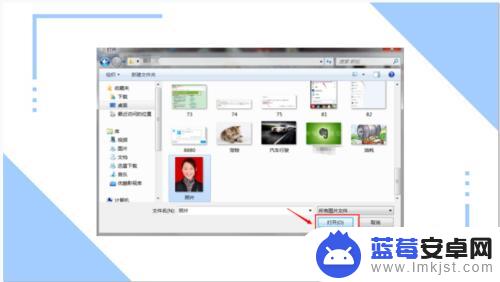
4.打开所需更换背景的照片后,在主页栏中选择喷枪,并且选择喷枪的颜色(需要更换背景的颜色。

5.将喷枪对准照片原背景,单击。此时,图片背景的大面积红色已经被修改成了刚才大家修改的喷枪的颜色,但是有一些小部分还是原背景的颜色。

6.那么这时候大家就要使用刷子,对小面积部分进行颜色修改。同样,在主页栏中选择刷子,并且选择刷子的重量,以及颜色,和需要更换背景的颜色。
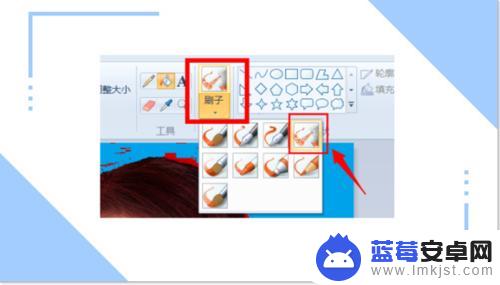
7.精细的修整过后,此时的照片就完全换了背景颜色了。

8.此时,再次选择图示图标。单击(另存为),选择所想保存这张图片的文件夹,对编辑好的图片进行保存。
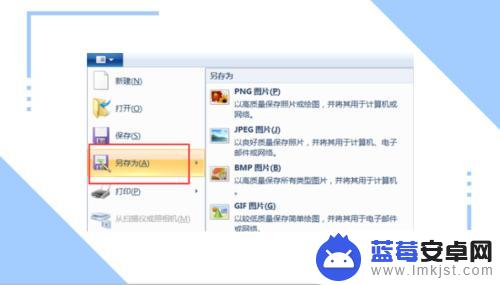
9.在选择好的文件夹中,自定义文件名,单击保存,就大功告成了。
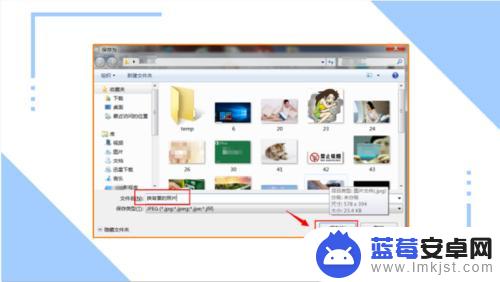
以上就是手机照片底色怎么换掉的全部内容,有遇到相同问题的用户可参考本文中介绍的步骤来进行修复,希望能够对大家有所帮助。












